1、打开PS软件,新建白色空白文档。

2、新建图层1,填充任意颜色。

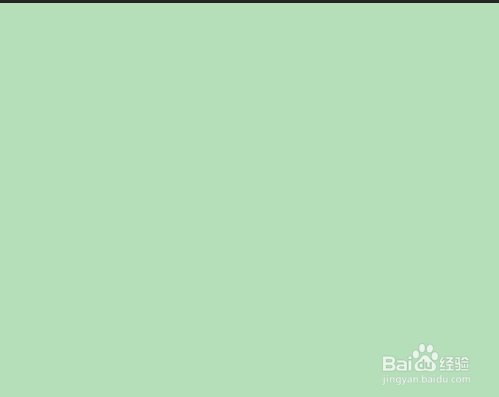
3、图层菜单,图层样式,图案叠加,选气泡图案,确定,完成气泡填充。

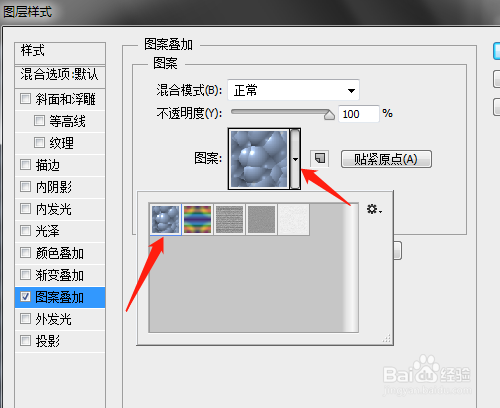

4、新建图层2,点击渐变工具。

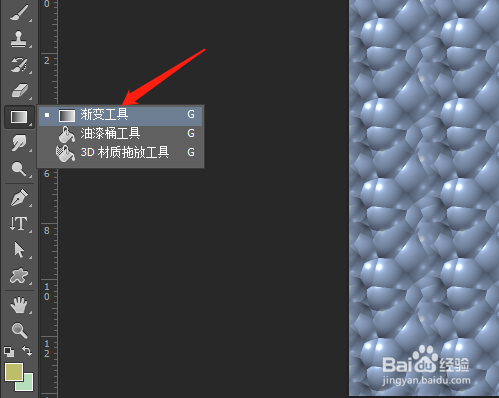
5、选彩色渐变,文档中拉出渐变。
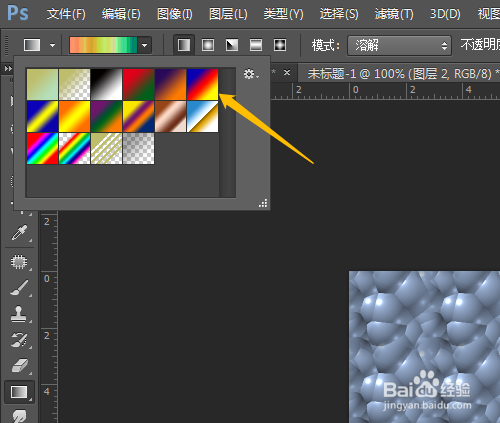
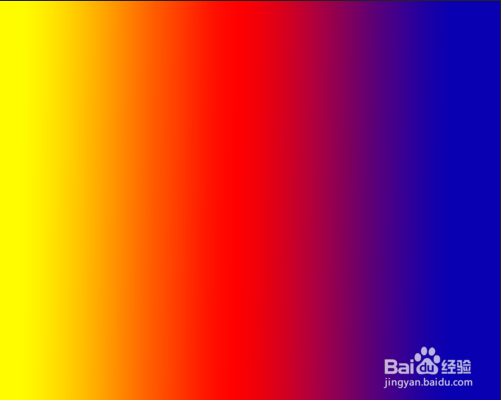
6、图层面板中点击图层混合模式选柔光,制作出彩色气泡。


时间:2024-10-12 05:17:38
1、打开PS软件,新建白色空白文档。

2、新建图层1,填充任意颜色。

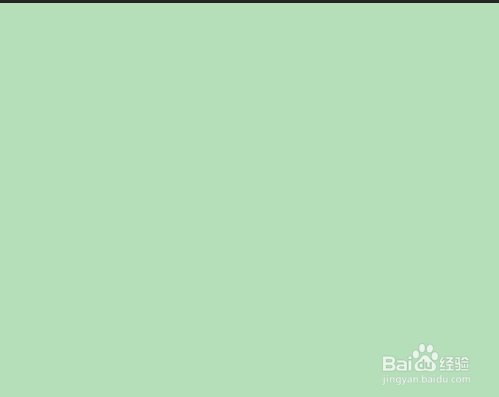
3、图层菜单,图层样式,图案叠加,选气泡图案,确定,完成气泡填充。

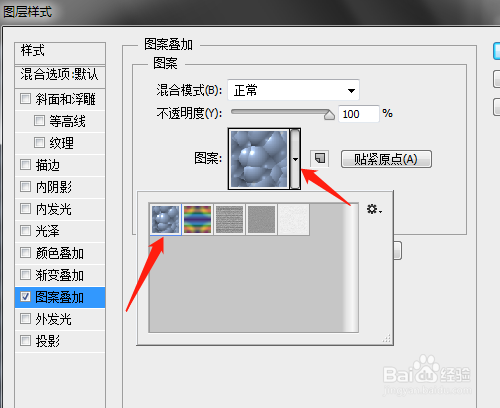

4、新建图层2,点击渐变工具。

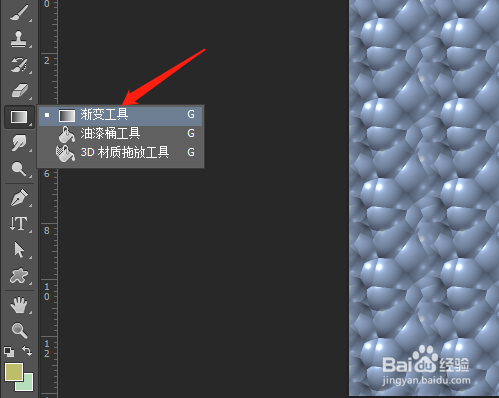
5、选彩色渐变,文档中拉出渐变。
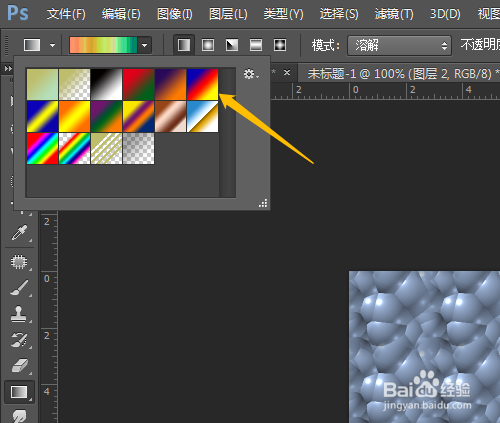
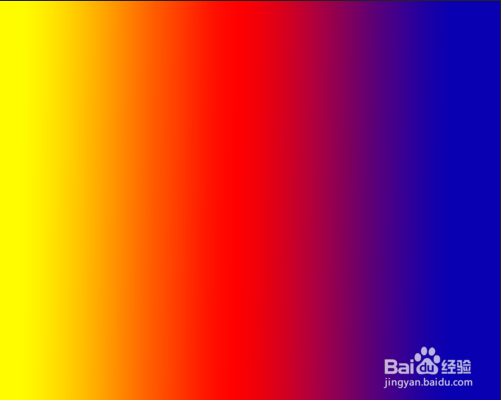
6、图层面板中点击图层混合模式选柔光,制作出彩色气泡。


